网络问题一直是电脑使用过程中常见的问题之一,尤其是在使用Windows 7操作系统时,由于其对硬件和驱动程序的兼容性问题,网卡禁用等问题时有发生。本文将详细介绍如何在Windows 7系统中解决网卡禁用的问题,以及提供一些防护策略和技巧。
1. 检查网络适配器设置
我们需要检查网络适配器的设置。右键点击“计算机”图标,选择“管理”,在弹出的“计算机管理”窗口中选择“设备管理器”,然后展开“网络适配器”选项。如果网卡的状态显示为禁用,右键点击网卡设备,选择“启用”即可。
2. 更新或重新安装网卡驱动程序
如果网卡的状态显示为正常,但仍然无法使用,可能是驱动程序出现问题。在“设备管理器”中右键点击网卡设备,选择“更新驱动程序软件”,然后按照提示操作。如果更新驱动程序后问题仍未解决,可以尝试卸载网卡驱动程序,然后重新安装。
3. 检查网络连接设置
在“控制面板”中选择“网络和共享中心”,然后点击“更改适配器设置”。在这里,检查所有网络连接的状态,确保它们都已启用。如果发现有未启用的网络连接,右键点击该连接,选择“启用”。
4. 重置网络设置
如果以上方法都无法解决问题,可以尝试重置网络设置。打开“命令提示符”(以管理员身份),然后输入以下命令:
```
netsh winsock reset
netsh int ip reset
```
重启计算机后,检查网卡是否已经恢复正常。
5. 检查防火墙和杀毒软件设置
有时候,防火墙或杀毒软件的设置可能会影响网络连接。检查防火墙设置,确保允许网络连接;检查杀毒软件的设置,确保没有阻止网络连接。
6. 防护策略和技巧
除了解决网卡禁用的问题,我们还需要采取一些防护策略和技巧,以防止类似问题再次发生:
- 定期更新操作系统和驱动程序,确保系统和硬件的兼容性。
- 使用可靠的防病毒软件,定期扫描系统,防止病毒感染。
- 避免使用不安全的网络连接,如公共Wi-Fi,以防止恶意攻击。
- 定期备份重要数据,以防数据丢失。
通过以上方法,我们可以有效地解决Windows 7系统中的网卡禁用问题,并采取一些防护策略和技巧,以确保网络连接的稳定性和安全性。



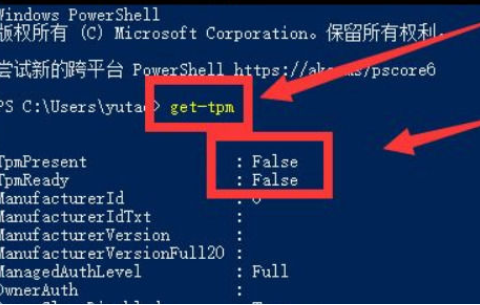



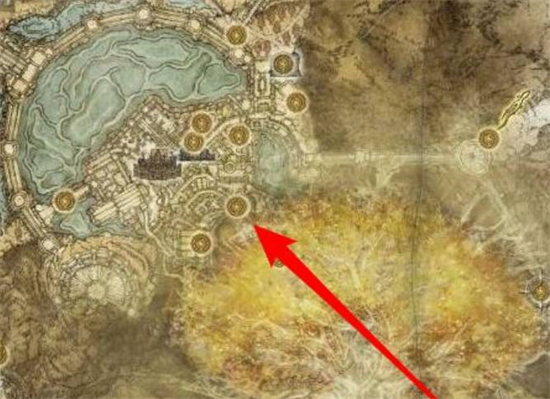


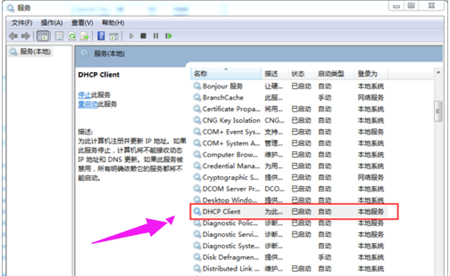
发表评论:
◎欢迎参与讨论,请在这里发表您的看法、交流您的观点。